Mate-työpöytä perustuu Gnome 2: een.X, joka on ollut olemassa jo yli kymmenen vuotta. Koska se perustuu tällaiseen vanhaan tekniikkaan, se on erittäin luotettava ja törmää harvoin ongelmiin. "Melkein" ei kuitenkaan ole 100%: n onnistumisaste, ja valitettavasti joskus ongelmia saattaa ilmetä ja pysäyttää työnkulku. Kun nämä ongelmat ilmenevät, monet Linux-käyttäjät eivät tiedä mitä tehdä sen korjaamiseksi. Näin korjataan jäädytetty Mate Linux -työpöytä.
Päivitä Mate-paneeli
Suurimman osan ajasta, kun törmäys tai jäätyminen tapahtuuMate-työpöydällä paneeli on väärässä. Paneeli kaatuu, jopa vakavien, hyvin testattujen ohjelmistojen joukossa, kuten Mate, monien tekijöiden, kuten muistin loppumisen, muiden valmistajien paneelien soveltuvien jne. Vuoksi. Paras tapa korjata tämä ongelma on päivittää vioittunut paneeli.
Ei-toimivan Mate-paneelin päivittäminen on vähänhankalampi kuin päivittää moderneja työpöytäympäristöjä, kuten Gnome Shell. Syy? Mate on rakennettu Gnome-työpöydän vanhempaan versioon, jossa ei koskaan ollut sisäänrakennettua päivitysominaisuutta. Seurauksena on, että sinun on otettava asiat omiin käsiisi terminaalin avulla.
Päästäksesi pääteikkunaan Mate-työpöydällä, paina Ctrl + Alt + T tai Ctrl + Vaihto + T näppäimistöllä. Tästä ajaa pidof komento mate-paneelissa, prosessin nimi, joka käsittelee Mate-paneelia.

pidof mate-panel
Juoksee pidof komento palauttaa numerolähdön. Tämä numeron lähtö on paneeliohjelman prosessitunnus. Täältä voit tappaa jäädytetyn / rikki Mate-paneelin tappaa komento.
kill process-id-from-pidof
Vaihtoehtoisesti, jos tappaa ohjelman tappaa komento ja pidof ei toimi sinulle, kokeile tapa kaikki komento yhdessä ”mate-paneelin” kanssa.
killall mate-panel
Kun olet ”tappanut” paneelin, Maten pitäisituo automaattisesti uuden toimivan paneelin hetkessä esiin, ja ongelmasi tulisi ratkaista. Jos järjestelmä ei tuota uutta paneelia, voit soittaa siihen manuaalisesti alla olevan komennon avulla.
mate-panel &
Päivitä Mate-ikkunanhallintaohjelma
Toinen syy Mate-työpöytäympäristöönlukitseminen, jäätyminen tai kaatuminen johtuu Marco-ikkunanhallinnasta. Yleensä nämä kaatumiset johtuvat ikkunanhallinnan ikästä, virheistä tai muista muista tekijöistä.
Mate-ikkunanhallinnan (Marco) päivittäminen samalla tavalla kuin Mate-paneeli on tehtävä komentorivillä lähinnä siksi, että Marcolle ei ole sisäänrakennettua päivitysvaihtoehtoa järjestelmäasetuksissa.
Avaa pääteikkuna painamalla -näppäintä Ctrl + Alt + T tai Ctrl + Vaihto + T näppäimistöllä. Sieltä aja marco - korvaa komento. Muista lisätä kohtaan & -symboli, jolla Bash-kuorelle annetaan ohjeet asettaa tämä komento taustalle.
marco --replace &
Kun suoritat yllä olevan komennon Mate-PC: n päätteessä, Mate-ikkunanhallinnan tulee päivittää itsensä heti ja lähettää käynnissä oleva komento taustalle. Suorita nyt olla tunnustamatta komento irrottaa Marco käynnissä olevasta kuorista.
disown
Kun disown-komento on suoritettu, kaikki Mate-ikkunan hallintajärjestelmän ongelmat on ratkaistava!
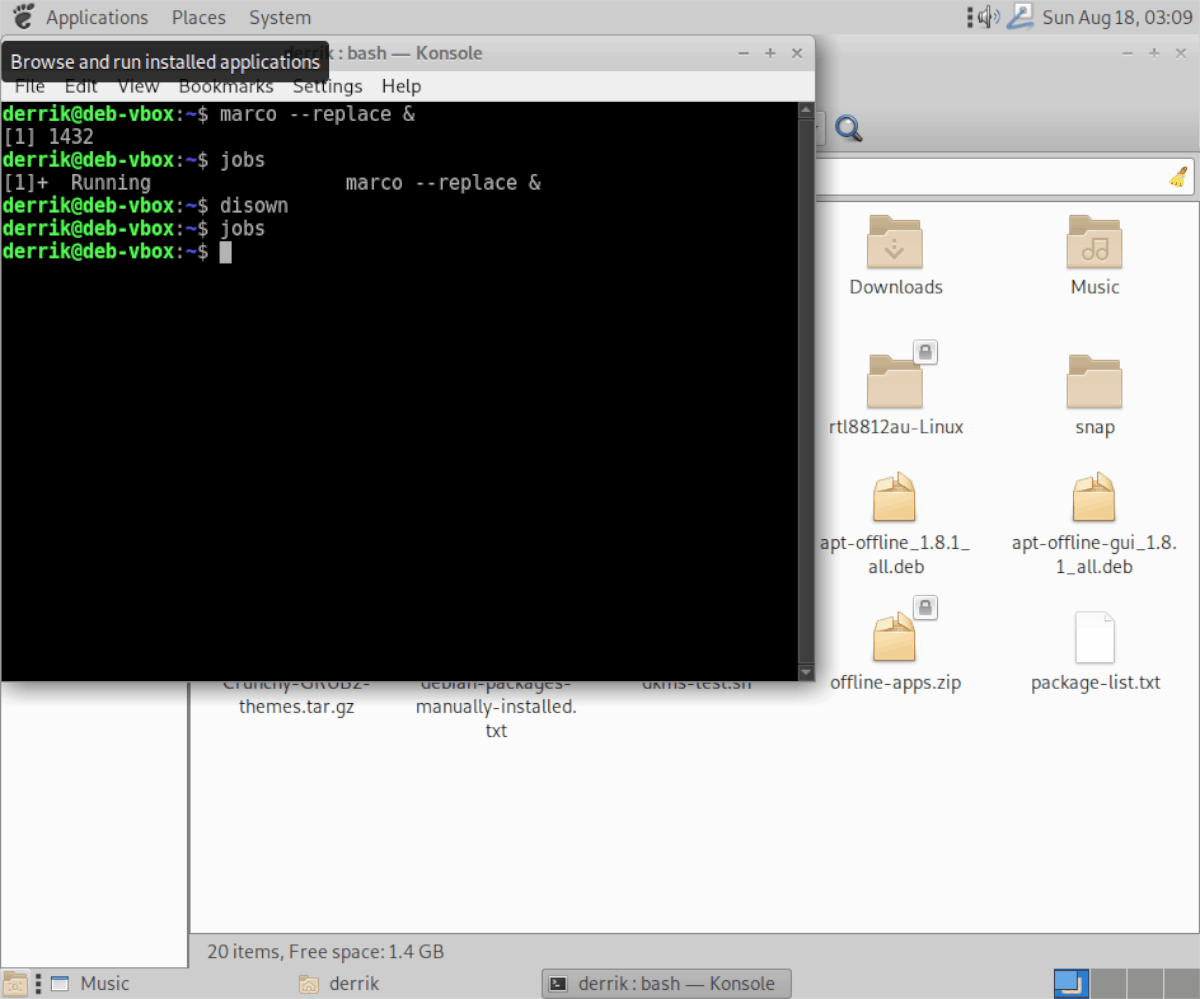
Tee nollauskomentosarja
Päivitetään Mate-työpöytäympäristöyllä olevat komennot ovat melko hyödyllisiä, koska niiden avulla voit säästää itsesi nopeasti. Jos et kuitenkaan halua muistaa useita komentoja korjataksesi Mate-istuntosi, tiedät mielelläni, että tämä kaikki voidaan ratkaista pikapalautusohjelmalla.
Ensimmäinen askel skriptin luomisessa on uuden, tyhjän tiedoston luominen kotihakemistoon (~). Käyttämällä kosketus komento, tee tyhjä mate-reset-tiedosto.
touch mate-reset
Kun uusi mate-reset-tiedosto on luotu, avaa se Nano-tekstieditorissa muokkaamista varten.
nano -w mate-reset
Liitä ensimmäinen koodirivi komentosarjan yläosaan. Tämä koodi tunnetaan nimellä "shebang" ja antaa Bash-kuorelle tietää, mitä tehdä skriptitiedostolle.
#!/bin/bash
Paina ensimmäisen koodirivin jälkeen Tulla sisään avain uuden rivin luomiseen. Lisää sitten toinen koodirivi, joka nollaa Mate-paneelin.
killall mate-panel
Paneelin nollauskomennon jälkeen paina Tulla sisään tehdä vielä uusi linja. Lisää sitten komentosarjan viimeinen koodirivi, joka nollaa Mate-ikkunanhallinnan.
marco --replace &
Tallenna skannatut muutokset Nanossa painamalla Ctrl + Oja sulje se Ctrl + X. Sieltä päivitä käyttöoikeudet ja asenna ”mate-reset” hakemistoon / usr / bin / ”.
sudo chmod +x mate-reset
sudo mv mate-reset /usr/bin/
Kun Mate-nollauskomentosarja on ”/ usr / bin /” -hakemistossa, voit nollata Mate-työpöydän painamalla Alt + F2, ja kirjoittamalla komento alla.
mate-reset</ P>













Kommentit